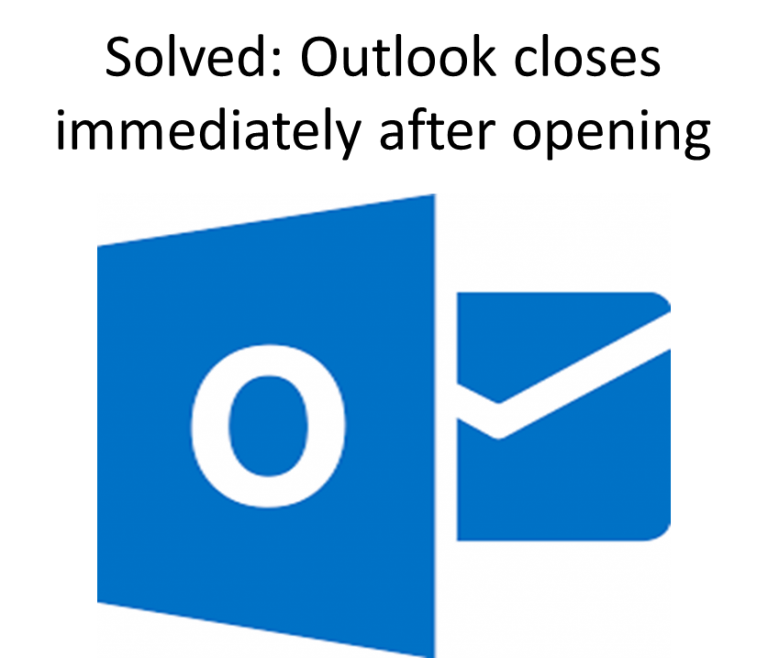
Avez-vous de la difficulté à garder Outlook ouvert?
Que vous utilisiez Outlook 2016, 2013, 2010 ou 2007, il est important de comprendre qu’aucune version d’Outlook n’est parfaite. Bien que Microsoft corrige régulièrement des bogues et offre de meilleures fonctionnalités dans chaque version, aucun utilisateur d’Outlook n’est totalement exempt de problèmes.
Avez-vous déjà rencontré un problème d’ouverture d’Outlook mais celui-ci se ferme immédiatement? Si oui, vous êtes au bon endroit car nous allons vous aider à résoudre ce problème en utilisant des solutions simples.
Solution 1: réparer Microsoft Office
Votre comportement peut se comporter de cette manière, probablement en raison d’un problème inhérent à Office. Cela peut être réparé à l’aide de la fonctionnalité de réparation déjà disponible sur votre système.
Pour réparer Microsoft Office, suivez les étapes ci-dessous.
- Clique sur le Start bouton et sélectionnez Settings
- Sélectionner Apps > Apps & Features
- Sélectionner Microsoft Office et cliquez Change
Suivez ensuite les instructions de l’assistant de réparation pour réparer Office. Vous pouvez sélectionner Réparation rapide si la gravité du problème est faible. Essayez donc ceci en premier, mais si cela ne résout pas le problème, cliquez sur Réparation en ligne pour un processus de réparation plus détaillé.
Une fois le processus de réparation terminé, redémarrez votre système et lancez Outlook pour vérifier si le problème est résolu.
Solution 2: désactiver les compléments
Bien que les compléments améliorent l’expérience d’utilisation d’Outlook et fournissent certaines fonctionnalités utiles, ils peuvent parfois provoquer des conflits et des erreurs. Ce problème peut être résolu en désactivant les compléments..
- Ouvrez Outlook et cliquez sur File > Options
- Sélectionner Add-ins > COM Add-ins du Manage menu déroulant
- Puis cliquez sur Go
- Décochez tous les compléments activés et redémarrez Outlook.
Désormais, si Outlook fonctionne normalement, sélectionnez un complément précédemment sélectionné et redémarrez Outlook. Répétez l’opération pour tous les compléments. Si l’erreur se reproduit, le complément sélectionné est celui qui cause le problème et doit être désactivé.
Solution 3: utilisez Remo Repair PST logiciel
Si les solutions ci-dessus ne vous aident pas à résoudre le problème avec Outlook, il s’agit probablement d’un problème lié au fichier PST. Le fichier PST n’est rien d’autre qu’un fichier de données qui stocke toutes les données Outlook sur votre ordinateur. Ce fichier peut être corrompu pour diverses raisons, telles qu’une gestion incorrecte d’Outlook, un fichier PST dépassant la taille limite ou des secteurs défectueux dans la zone de stockage où les fichiers PST sont stockés.
Lorsque ce fichier PST est corrompu, vous pouvez être confronté à divers problèmes, tels que la difficulté à ouvrir Outlook (comme dans ce cas) ou d’autres messages d’erreur tels que «Impossible d’ouvrir Outlook PST», etc.
Réparez les problèmes d’ouverture d’Outlook à l’aide du Remo Repair logiciel
Afin de réparer Outlook, il est impératif de réparer le fichier PST associé. Pour ce faire, il n’y a pas de meilleur moyen que d’utiliser Remo Repair PST. C’est un outil spécialisé dans la réparation de tous types de fichiers PST, tels que les fichiers surdimensionnés, compressés ou protégés par mot de passe.
Tous les problèmes de corruption, des plus simples aux plus complexes, peuvent être corrigés à l’aide de cet outil. Une fois que le fichier PST est corrigé, importez le fichier réparé dans Outlook et faites-le fonctionner à nouveau. N’est-ce pas cool? La réparation Remo fonctionne avec toutes les versions d’Outlook et de Windows, vous n’avez donc pas besoin de vous soucier de la compatibilité. Quoi de plus? Téléchargez gratuitement une version d’évaluation et découvrez le logiciel.
